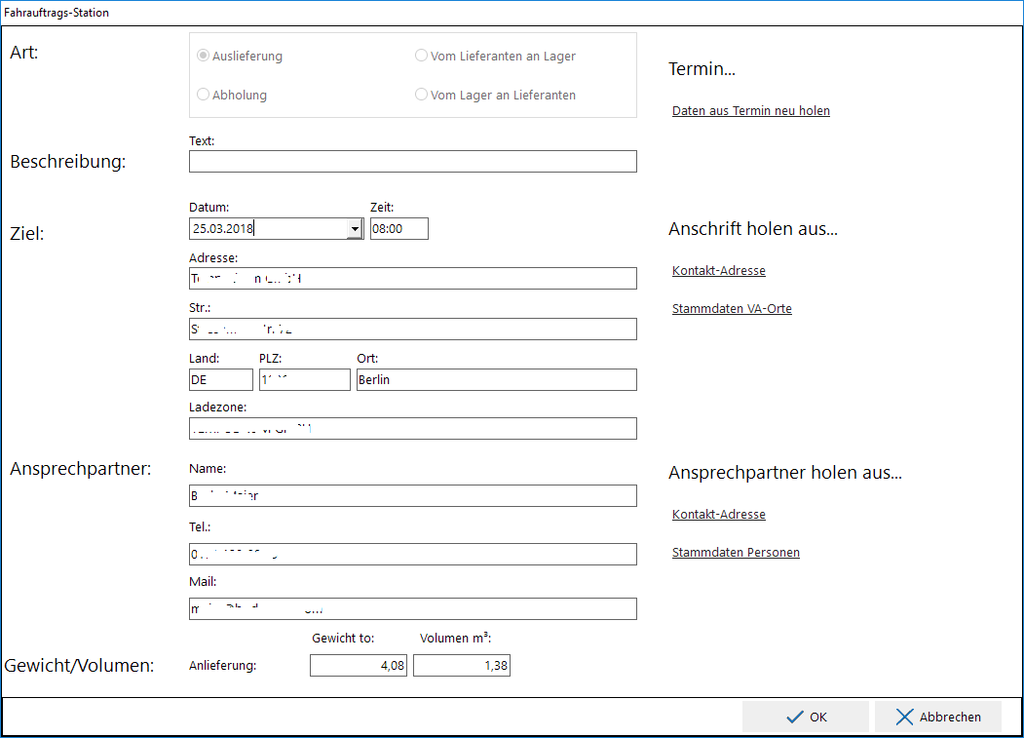REFLEX FahrzeugDispo Updates
Inhaltsverzeichnis
1 Allgemeines
Hier werden die Updates für die REFLEX FahrzeugDispo beschrieben.
1.1 Programm-Update
Ein Update besteht in der Regel aus der Programmdatei "RxFahrzeugDispo.exe".
Kopieren Sie diese Datei in den Update-Ordner von REFLEX.
Beim nächsten Starten des Programms wird das Automatisches Update gestartet.
1.2 Datenbank-Update
Manchmal gibt es auch ein Datenbank-Update.
Datenbank-Updates werden immer über REFLEX ausgeführt! Wenn die Datenbank geändert wird, müssen Sie also immer auch ein REFLEX-Update bekommen und durchführen!
Einzelheiten dazu werden unter REFLEX: Datenbank-Updates beschrieben.
2 Updates
2.1 Version 2.21.210129
Diese Version benötigt das Datenbank-Update, das mit REFLEX ab dem Release 181202 erstellt wird!
2.1.1 Überlappungen bei Fremdfahrzeugen
In den Optionen ⇒ Fahrzeuge kann man einstellen, dass bei Fremdfahrzeugen Termin-Überschneidungen zulässig sein sollen. Ein Kennzeichen beim Fahrzeug zeigt an, ob es sich um ein Fremdfahrzeug (z.B. eine Spedition) handelt.
2.1.2 Gewichtsberechnung brutto oder netto
In den Optionen kann man einstellen, ob die Gewichte anhand BRUTTOGEWICHT (Standard) oder NETTOGEWICHT berechnet werden soll.
2.1.3 Verwenden von Dispo-Aufträgen
In den Optionen kann man einstellen, ob man Dispo-Aufträge verwenden will:
- Der Kunden-Auftrag beinhaltet z.B. nur einen Set-Artikel ohne Material-Positionen, aber Termine!
- Der Dispo-Auftrag beinhaltet Material-Positionen, aber keine Termine.
Beide Aufträge sind über das Feld "Zu Auftr.Nr." miteinander gegenseitig verbunden.
In der Auftrags-Ansicht wird der Kunden-Auftrag (bzw. seine Logistik-Termine) angezeigt. Wenn man ihn auswählt und einen Fahrauftrag anleget, schaltet das System automatisch auf den Dispo-Auftrag um! Das heißt, dass das Material aus dem Dispo-Auftrag gebucht wird, die Termine dazu kommen aber aus dem Kunden-Auftrag.
2.1.4 Option Kapitel anzeigen
Mit der Option Alle Kapitel in Material-Tabelle anzeigen kann man für die Seite "Material in Fahrauftrag buchen" die Kapitel-Anzeige steuern:
- Eingeschaltet:
- Alle Kapitel des Auftrags werden angezeigt, auch wenn sie kein gebuchtes Material beinhalten.
- Ausgeschaltet:
- Nur die Kapitel des Auftrags werden angezeigt, die ein gebuchtes Material beinhalten.
2.1.5 Option Ort in Balken
Inhalt der Balken in der Dispo-Ansicht:
- Mit Ziel Ort
(wird ggf. erweitert)
2.1.6 Verbesserung des Handlings
durch u.a. diese Massnahmen:
- Doppelklick auf Kachel in der Auftragsseite...
- ...öffnet Fahrauftrag dazu, wenn vorhanden.
- ...legt neuen Fahrauftrag an, wenn noch keiner vorhanden.
- Button "Fahrauftrag bearbeiten" (bisher nur Doppelklick auf Fahrauftrag)
- Größere Symbole ► ◄ in den Balken.
- Automatisches Speichern der Fahrauftragsdaten beim Schließen des Fensters
- Fehlende "Sanduhr"-Anzeigen bei längeren Abfragen hinzugefügt.
2.1.7 Datum/Uhrzeit des Fahrauftrags
Wenn ein Fahrauftrag aus einem Termin (mit Datum/Uhrzeit) angelegt wird, so wird die Uhrzeit für den Fahrauftrag nun berücksichtigt.
2.2 Version 2.2.18324
Diese Version benötigt das Datenbank-Update, das mit REFLEX Release 180324 erstellt wird!
2.2.1 Ladezone
Die Ladezone, die in einem Auftragstermin angegeben wurde, wird nun in die Fahrauftrags-Stationen übernommen.
Sie kann in der Fahrauftrags-Station geändert/ergänzt werden.
2.2.2 Auftrag hinzufügen
Wenn man in einem Fahrauftrag mit Auftrag hinzufügen einen Auftrags auswählt...
- ...werden nun die Auftragstermine mit den Auftragsdaten angezeigt (bisher: Auftragsdaten ohne die Termine)
- ...wird der Termin in die Fahrauftrags-Station übernommen
- ...wird eine neue Fahrauftrags-Station angelegt, wenn man Positionen hinzubucht (so wie bei "Neuer Fahrauftrag")
2.2.3 Fahrer-Dispo
Im neuen Register "Fahrer" auf der Hauptseite gibt es nun die grafische Anzeige der Fahrer-Dispo.
Hier kann man die Termine des Fahrer sehen und per Maus-Drag verschieben...
- ...zu einem anderen Datum/Zeit
- ...zu einem anderen Fahrer